cisco交换机配置telnet的步骤是什么 cisco交换机怎么配置telnet
今天给大家带来cisco交换机配置telnet的步骤是什么,cisco交换机怎么配置telnet,让您轻松解决问题。
cisco交换机如何配置telnet,cisco交换机配置telnet是一项比较基本的工作,如果作为一名网管人员,这个是必须具备的基本能力之一。今天在这里就和大家分享一下,cisco交换机如何配置telnet。具体方法如下:
1cisco交换机如何配置telnet,步骤一:打开cisco packet tracer工具主界面,分别拖入一台c3560交换机和一台主机。
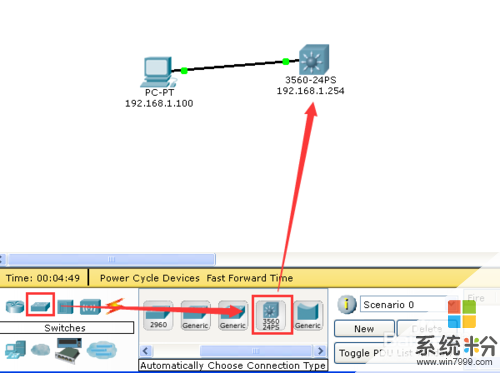 2
2cisco交换机如何配置telnet,步骤二:点击交换机开始配置,首先配置用户名和密码。
user asdf password asdf
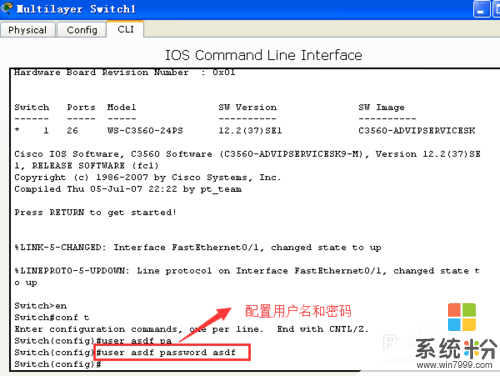 3
3cisco交换机如何配置telnet,步骤三:然后配置enable密码,也就是特权密码。
enable password asdf
 4
4cisco交换机如何配置telnet,步骤四:接着,配置vty接口,使用本地数据库用户密码登入。
line vty 0 4
login local
 5
5cisco交换机如何配置telnet,步骤五:接着:
ip routing:开启三层交换机的路由功能;
no switchport:关闭交换机端口模式;
ip address 192.168.1.254 255.255.255.0:配置接口IP地址;
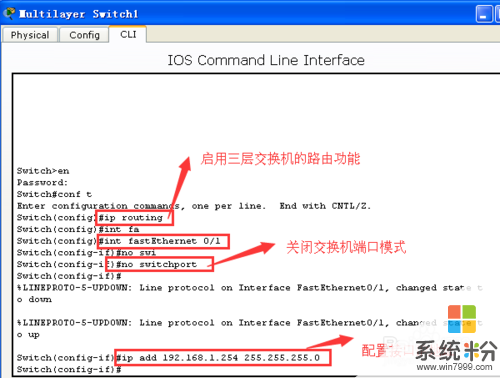 6
6cisco交换机如何配置telnet,步骤六:接着配置PC机,切换到config标签页,点击底部的“FastEthernet”,然后配置静态的IP地址如下图所示。
 7
7cisco交换机如何配置telnet,步骤七:然后配置PC机的网关。
 8
8cisco交换机如何配置telnet,步骤八:接着调用PC机的cmd命令行程序。
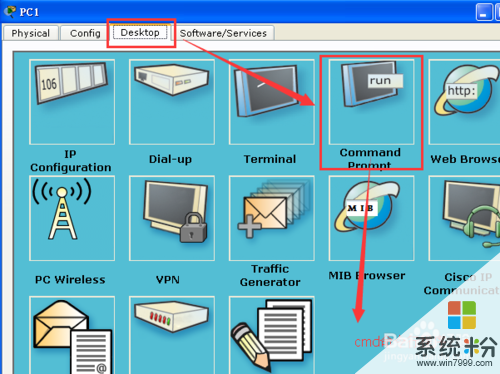 9
9cisco交换机如何配置telnet,步骤九:输入ipconfig /all命令查看PC机的配置情况。
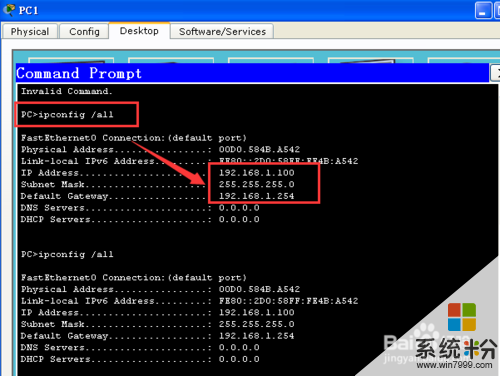 10
10cisco交换机如何配置telnet,步骤十:输入
ping 192.168.1.254
命令,查看网络连接情况,由下图可以发现网络已经联通了。
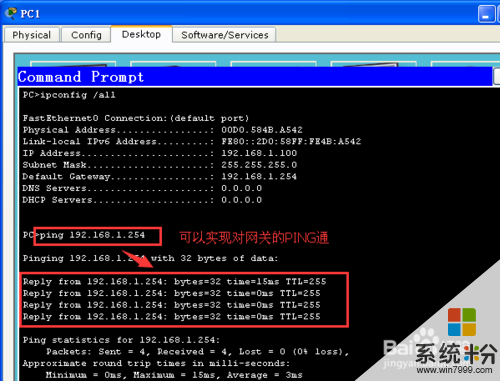 11
11cisco交换机如何配置telnet,步骤十一:
接着telnet交换机:telnet 192.168.1.254
然后输入账号密码和特权密码。
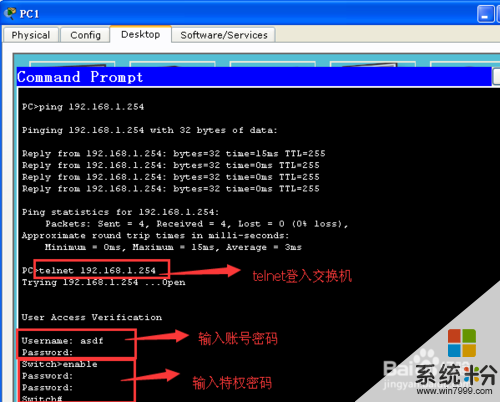
以上就是cisco交换机配置telnet的步骤是什么,cisco交换机怎么配置telnet教程,希望本文中能帮您解决问题。